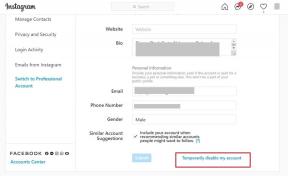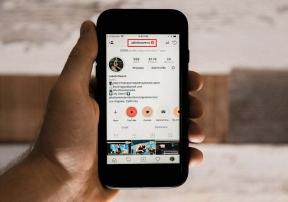11 moduri de a repara Skype continuă să se deconecteze pe computer
Miscellanea / / April 05, 2023
Skype este una dintre cele mai populare platforme de comunicare din lume. Software-ul este folosit de companii din întreaga lume pentru apeluri vocale, chat și apeluri video. Această platformă gratuită vă ajută cu apeluri internaționale la prețuri accesibile. Mai ales în aceste vremuri când munca de acasă a devenit o nouă tendință, Skype a ajutat foarte mult la menținerea oamenilor conectați și s-a asigurat că munca nu se oprește niciodată. Conectarea cu ajutorul Skype este ușoară, deoarece necesită doar o conexiune bună la internet. Ca și în cazul oricărei alte aplicații online online, câteva erori sau erori sunt comune, iar Skype nu face excepție. S-a văzut că întâmpină probleme în timpul conectării în timpul apelurilor. Ghidul nostru de astăzi despre Skype continuă să se deconecteze vă va ajuta să rezolvați orice probleme cu care vă confruntați în timp ce sunteți la un apel cu cineva. Nu numai acest lucru, ci și discutarea de ce Skype continuă să se deconecteze este, de asemenea, importantă, deoarece vă va ajuta să aflați despre motivele care declanșează problema. Deci, dacă și apelul tău Skype se deconectează imediat, atunci poți încerca diferite metode care vor fi discutate în document. Să începem acum, Skype for business continuă să se deconecteze imediat.
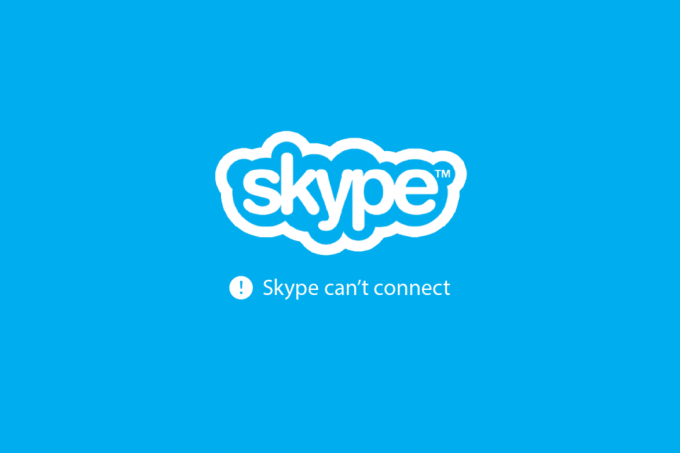
Cuprins
- Cum să remediați Skype se deconectează în continuare pe un computer Windows
- De ce Skype continuă să se deconecteze?
- Metoda 1: Depanați conexiunea la Internet
- Metoda 2: Verificați starea Skype
- Metoda 3: Adăugați credit Skype
- Metoda 4: Verificați cerințele de lățime de bandă
- Metoda 5: Actualizați aplicația Skype
- Metoda 6: Dezactivați ID apelant
- Metoda 7: Deconectați utilizatorii
- Metoda 8: Închideți programele de fundal
- Metoda 9: Reinstalați driverul audio
- Metoda 10: Verificați blocajele internaționale
- Metoda 11: Reinstalați aplicația Skype
Cum să remediați Skype se deconectează în continuare pe un computer Windows
Continuați să citiți pentru a rezolva problema de deconectare imediată a apelurilor Skype pe PC-ul cu Windows 10 în detaliu.
De ce Skype continuă să se deconecteze?
Primul pas al acestui document este să recunoașteți diferitele motive din spatele problemei de deconectare Skype. Principala problemă cu operarea Skype este că necesită lățime de bandă mare și, prin urmare, cea mai bună conexiune la internet. În afară de conexiunea la rețea, următoarele motive pot duce la probleme de deconectare a Skype:
- Dacă utilizați Skype de mult timp pe dispozitivul dvs., ar putea fi timpul să îl actualizați ca versiune învechită al aplicației îl poate întrerupe să funcționeze bine.
- O altă problemă care poate duce la această problemă poate fi a gândac sau a eroare în software-ul aplicației sau al fișierelor de sistem.
- Fișiere corupte sau deteriorate ale Skype în timpul descărcarii și instalării acestuia poate fi încă un motiv pentru a declanșa problema de deconectare.
- Credit Skype insuficient poate fi și motivul pentru care apelul Skype arată o eroare de deconectare.
- Dacă VPN este activat în sistemul dvs., vă poate încetini și conexiunea.
Majoritatea utilizatorilor Skype sunt fie utilizatori de PC, fie de laptop, având în vedere faptul că platforma este folosită în scopuri de afaceri. Remedierile noastre pentru astăzi sunt centrate pe utilizatorii Windows care tind să se confrunte cu probleme de deconectare în Skype în timpul apelurilor. Deci, să începem cu prima noastră soluție pentru a rezolva problema Skype:
Metoda 1: Depanați conexiunea la Internet
După cum am menționat mai devreme, conexiunea la internet este de mare importanță pentru Skype. Platforma este gratuită, dar necesită o lățime de bandă bună a rețelei dvs. de internet. De multe ori, conexiunea slabă sau slabă s-a dovedit a fi vinovatul proeminent dintre toate. Pentru a remedia această problemă, puteți încerca pur și simplu să reporniți routerul. De asemenea, puteți încerca să vă conectați la o altă rețea, dacă este posibil, dacă nimic nu funcționează. De asemenea, puteți încerca să deconectați alte dispozitive conectate la Wi-Fi pentru a exclude problemele de internet. Dacă problema persistă și se pare că aveți o conexiune slabă, o puteți rezolva cu ușurință cu metodele prezentate în ghidul nostru, Conexiune lentă la internet? 10 moduri de a-ți accelera internetul! De asemenea, dacă aveți probleme cu conexiunea la rețea, consultați articolul nostru la depanați problemele de conectivitate la internet pe Windows 10.

Metoda 2: Verificați starea Skype
Dacă Skype for business continuă să se deconecteze chiar și după rezolvarea problemei conexiunii la internet, trebuie să verificați serverul Skype. Skype are o pagină dedicată pentru starea Skype în care puteți verifica dacă programele și funcțiile sale funcționează bine. Pagina prezintă probleme cu infrastructura aplicației. Puteți naviga la Stare Skype și verificați dacă serverul său nu este. În cazul în care este, puteți aștepta ca Microsoft să o repare.
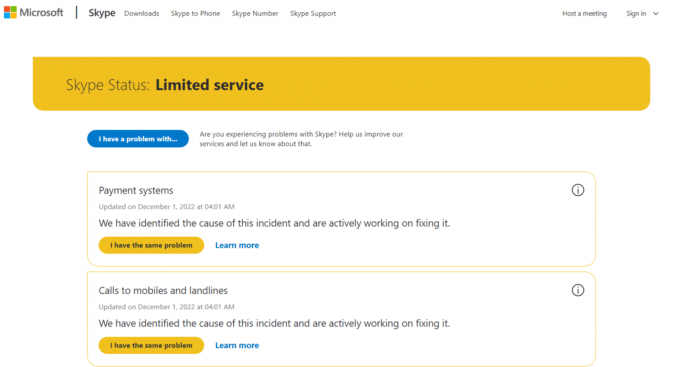
Citește și:Remediați Skype nu sună la apelurile primite
Metoda 3: Adăugați credit Skype
Dacă apelați un număr de telefon sau de mobil folosind Skype, este nevoie de credit Skype împreună cu o conexiune bună la internet. Dacă creditele nu sunt suficiente în contul dvs., nu veți putea efectua niciun apel și vă veți confrunta cu probleme de deconectare. Vă puteți verifica creditul urmând pașii de mai jos:
1. apasă pe Tasta Windows, tip Skype și faceți clic pe Deschis.
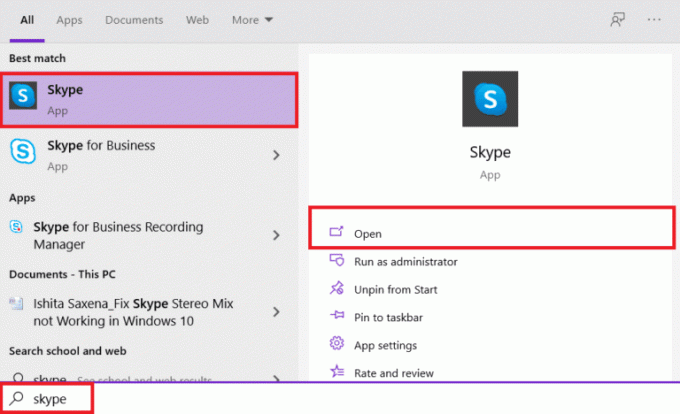
2. Odată ce v-ați autentificat la dvs Cont de skype, faceți clic pe pictogramă cu trei puncte în partea de sus a ecranului.
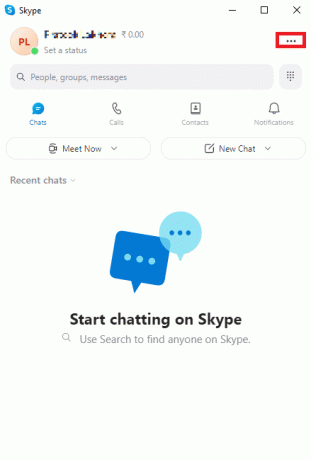
3. Acum, sub Administra opțiunea, faceți clic pe Skype la telefon.
Dacă nu există credite, le puteți adăuga pentru a continua apelurile.
Metoda 4: Verificați cerințele de lățime de bandă
Pentru a evita ca Skype să se deconecteze în continuare, este importantă o conexiune bună la internet. Nu doar atât, dar și Skype necesită o lățime de bandă bună. Prin urmare, trebuie să verificați cerințele de lățime de bandă ale computerului dvs. pentru a vedea dacă nu funcționează corect Skype este cauza principală. Cerințele de lățime de bandă sunt diferite pentru apelurile vocale, apelurile video și chaturile text:
- Pentru un apel vocal normal, lățimea de bandă minimă ar trebui să fie de 30 kbps.
- Pentru apelurile video, ar trebui să fie macar128 kbps în amonte și în aval.
- Pentru apeluri video de înaltă definiție sau conferințe lățimea de bandă trebuie să fie aminim 512 kbps.
Prin urmare, este important să verificați lățimea de bandă, puteți chiar să utilizați unele instrumente pentru a o măsura. Dacă nu știți despre niciun instrument bun, puteți citi ghidul nostru 5 cele mai bune instrumente de monitorizare și gestionare a lățimii de bandă.
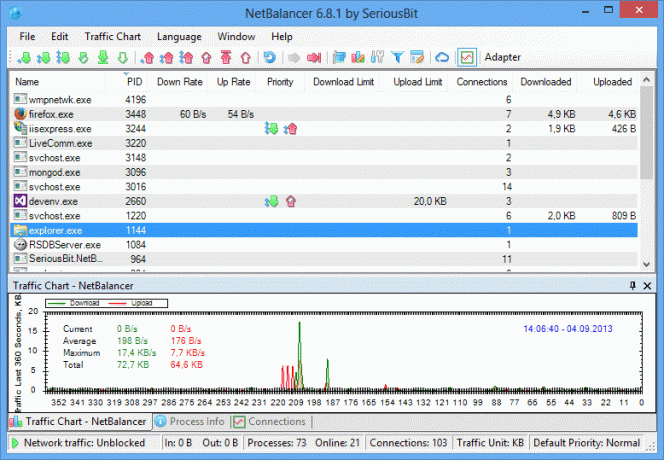
Citește și:Remediați Skype nu poate accesa placa de sunet în Windows 10
Metoda 5: Actualizați aplicația Skype
Dacă nimic nu pare să funcționeze până acum și încă vă întrebați de ce Skype continuă să se deconecteze în timp ce efectuați apeluri, atunci ar trebui să optați pentru actualizarea aplicației imediat. De cele mai multe ori, problema apare din cauza unei aplicații învechite. Rularea unei versiuni mai vechi poate face aplicația dvs. vulnerabilă la erori și alte probleme minore care pot fi rezolvate doar cu o instalare nouă de actualizare. Pentru a actualiza Skype, urmați instrucțiunile de mai jos:
1. Loveste Tasta Windows, tip Magazin Microsoft, apoi faceți clic pe Deschis.
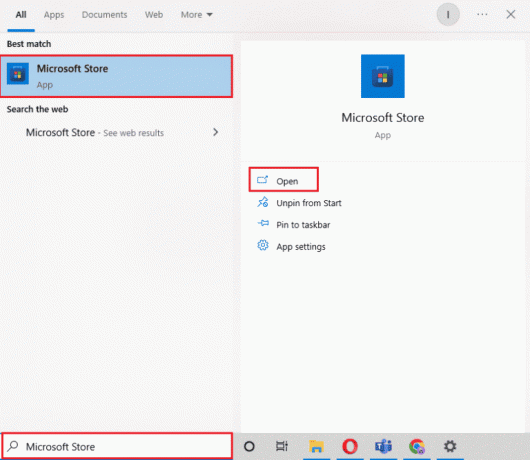
2. Acum, navigați la Bibliotecă secțiunea aplicației.
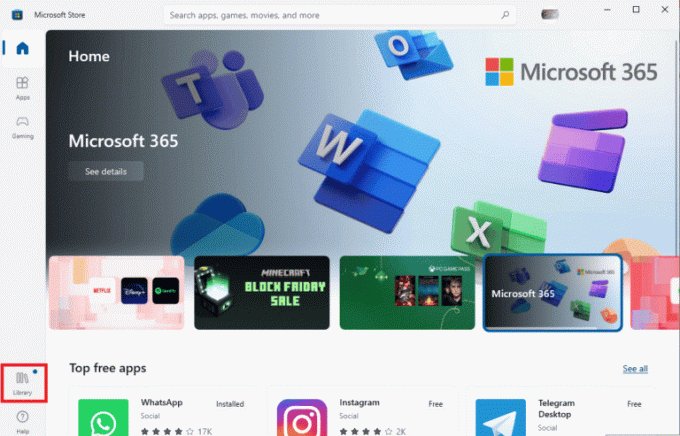
3. Apoi, faceți clic pe Obțineți actualizări buton.
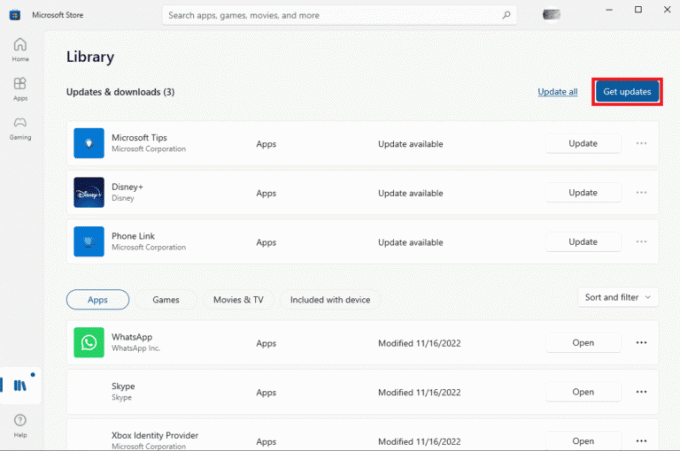
În cazul în care există actualizări noi disponibile, aplicația le va instala automat pe computer. La actualizarea Skype, îl puteți lansa și verifica dacă problema de deconectare a fost rezolvată acum.
Metoda 6: Dezactivați ID apelant
ID-ul apelantului este un alt motiv pentru care apelul tău Skype se deconectează imediat. Dacă persoana pe care o apelați a activat funcția ID apelant în contul său Skype, sunt șanse că nu ți-au salvat contactul Skype și ID-ul apelantului blochează apelurile de la un anonim apelant. Această caracteristică este cunoscută pentru deconectarea imediată a apelurilor fără răspuns și deconectarea numărului. Puteți întreba persoana pe care o suni dacă a activat această opțiune. Le puteți cere să dezactiveze funcția sau puteți încerca să îi sunați dintr-un alt cont Skype.
Citește și:Remediați eroarea Skype cu dispozitivul de redare pe Windows 10
Metoda 7: Deconectați utilizatorii
De asemenea, trebuie să excludeți posibilitatea ca contul dvs. să fie conectat în altă parte sau dacă cineva s-a conectat cu aceleași acreditări ca ale dvs. pe un dispozitiv separat. Aceasta este, de asemenea, o problemă comună de întâlnit și poate duce și la o eroare de deconectare. Puteți verifica alți utilizatori cu ajutorul următorilor pași:
1. apasă pe Tastele Ctrl + Shift + Esc simultan pentru a lansa Gestionar de sarcini.
2. Acum, faceți clic pe Utilizatori fila de mai sus.

3. Dacă sunt găsiți alți utilizatori, faceți clic dreapta pe aceștia și selectați Deconectat.
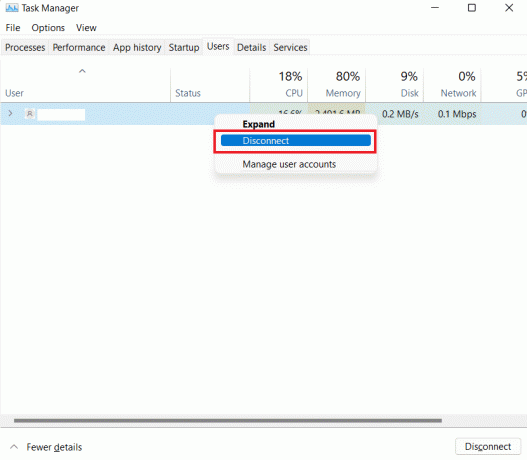
4. In cele din urma, repornirecomputerul tau și apoi Skype pentru a vedea dacă problema a fost rezolvată.
Metoda 8: Închideți programele de fundal
Există momente în care programele de fundal nu se închid corect, iar aceste aplicații active continuă să ruleze în fundal și continuă să vă stăpânească resursele de rețea ale computerului, afectând viteza acestuia, ceea ce ar putea afecta, în cele din urmă, calitatea apelurilor Skype, rezultând în Skype pentru afaceri. deconectarea. Dacă da, trebuie să închideți toate aceste aplicații inutile din fundal și, pentru a face acest lucru, puteți lua ajutorul ghidului nostru pe Cum să dezactivați aplicațiile de fundal în Windows 10.
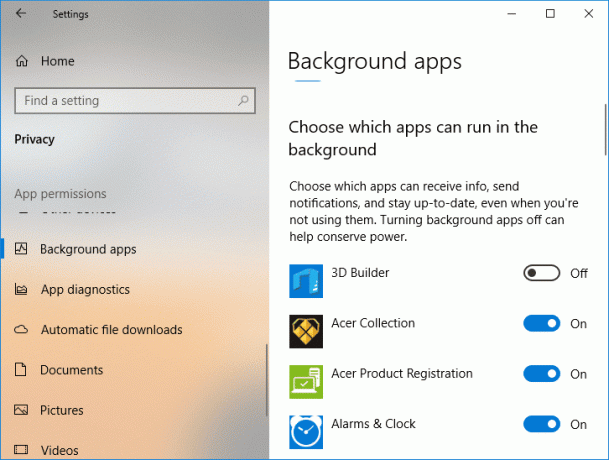
Metoda 9: Reinstalați driverul audio
Driverele sistemului dumneavoastră ajută la interacțiunea hardware cu sistemul de operare și sunt componente cu adevărat utile. Cu toate acestea, de multe ori un driver audio învechit sau problematic poate interfera cu funcțiile altor aplicații de pe sistemul dvs., în acest caz, Skype continuă să se deconecteze în timpul apelului. Prin urmare, trebuie fie să actualizați driverul audio învechit, fie pur și simplu să îl reinstalați pentru a rezolva problemele cu fișierele sale corupte. Puteți citi și afla totul despre Cum să dezinstalați și să reinstalați driverele pe Windows 10 în ghidul nostru informativ.

Metoda 10: Verificați blocajele internaționale
De asemenea, trebuie să fiți conștient de faptul că țara dvs. ar putea fi blocată pentru aplicații precum Skype din cauza firewall-uri naționale. Este posibil ca furnizorii de servicii de internet să fi filtrat aceste servicii în cazul în care aveți propria afacere de telefonie. Prin urmare, trebuie să fii conștient și de astfel de obstacole.
Citește și:Remediați camera Skype care nu funcționează pe Windows 10
Metoda 11: Reinstalați aplicația Skype
Ultima opțiune care vă rămâne dacă ați încercat toate remediile menționate mai sus este să reinstalați Skype pe dispozitiv. O copie nouă a Sype ajută la rezolvarea problemelor cu aplicația sub formă de fișiere corupte și, în cele din urmă, rezolvă și Skype continuă să se deconecteze. Deci, reinstalați aplicația urmând pașii furnizați mai jos:
1. presa Tastele Windows + I simultan pentru a lansa Setări programul de pe computer.
2. Acum, faceți clic pe Aplicații utilitate.

3. Apoi, localizați Skype în listă și faceți clic pe ea pentru a selecta Dezinstalează.
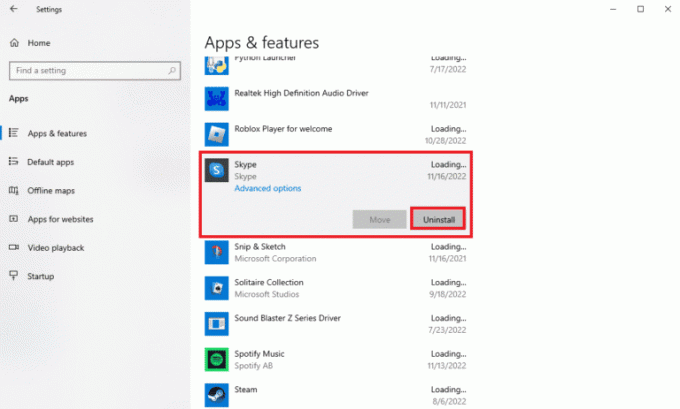
4. Confirmați procesul făcând din nou clic pe Dezinstalează.

5. Odata facut, reporniți computerul.
6. Apoi, deschide Magazin Microsoft din meniul barei de căutare.

7. În ea, căutați Skype și faceți clic pe obține pentru a-l instala din nou pe computer.

Recomandat:
- Cum să desenezi raza în aplicația Google Maps
- Cum să exportați conversația MS Teams
- Cum să obțineți Mica fereastră Skype înapoi
- Cum să opriți Skype să dezactiveze alte sunete pe computer
Sperăm că documentul nostru Skype continuă să se deconecteze v-a ghidat bine cu privire la diferite motive care declanșează interferența apelurilor în aplicație și mai multe metode care vă pot ajuta să o remediați. Spune-ne despre gândurile, întrebările sau sugestiile tale, lăsând comentariile tale mai jos.